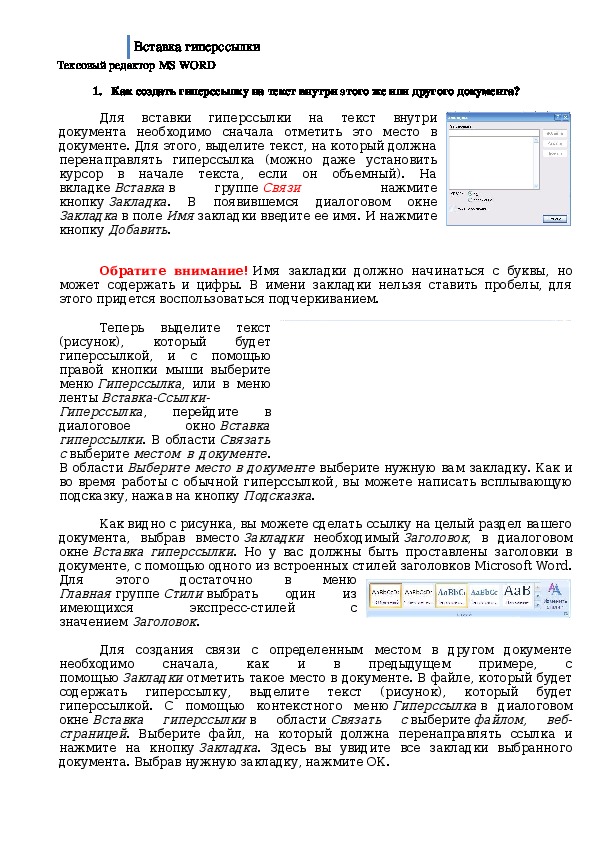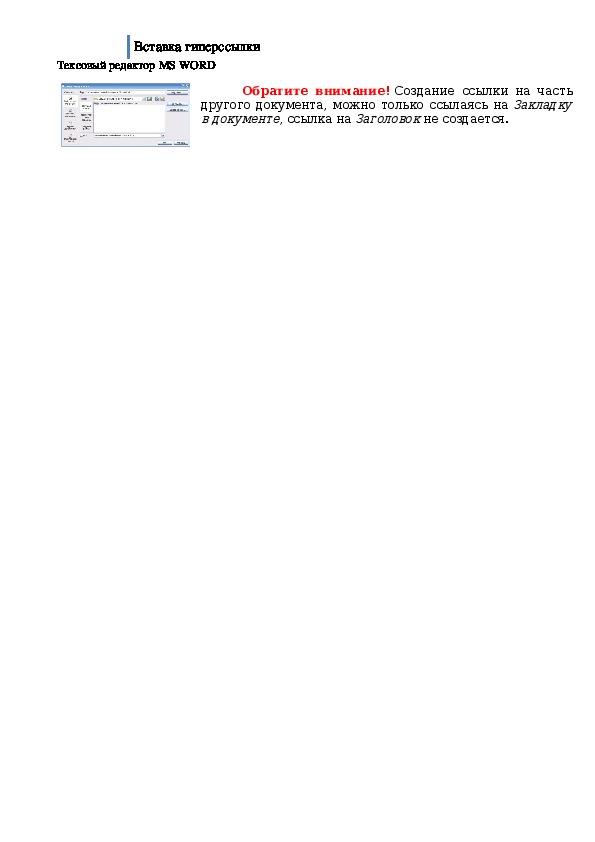Вставка гиперссылки
Тексовый редактор MS WORD
1. Как создать гиперссылку на текст внутри этого же или другого документа?
Для вставки гиперссылки на текст внутри
документа необходимо сначала отметить это место в
документе. Для этого, выделите текст, на который должна
перенаправлять гиперссылка (можно даже установить
курсор в начале текста, если он объемный). На
вкладке Вставка в
нажмите
кнопку Закладка. В появившемся диалоговом окне
Закладка в поле Имя закладки введите ее имя. И нажмите
кнопку Добавить.
группе Связи
Обратите внимание! Имя закладки должно начинаться с буквы, но
может содержать и цифры. В имени закладки нельзя ставить пробелы, для
этого придется воспользоваться подчеркиванием.
Теперь выделите текст
(рисунок),
который будет
гиперссылкой, и с помощью
правой кнопки мыши выберите
меню Гиперссылка, или в меню
ленты Вставка-Ссылки-
перейдите в
Гиперссылка,
окно Вставка
диалоговое
гиперссылки. В области Связать
с выберите местом в документе.
В области Выберите место в документе выберите нужную вам закладку. Как и
во время работы с обычной гиперссылкой, вы можете написать всплывающую
подсказку, нажав на кнопку Подсказка.
Как видно с рисунка, вы можете сделать ссылку на целый раздел вашего
документа, выбрав вместо Закладки необходимый Заголовок, в диалоговом
окне Вставка гиперссылки. Но у вас должны быть проставлены заголовки в
документе, с помощью одного из встроенных стилей заголовков Microsoft Word.
Для
меню
Главная группе Стили выбрать один из
имеющихся
с
значением Заголовок.
этого достаточно
экспресс-стилей
в
как и в предыдущем примере,
Для создания связи с определенным местом в другом документе
необходимо сначала,
с
помощью Закладки отметить такое место в документе. В файле, который будет
содержать гиперссылку, выделите текст (рисунок), который будет
гиперссылкой. С помощью контекстного меню Гиперссылка в диалоговом
окне Вставка гиперссылки в области Связать с выберите файлом, веб-
страницей. Выберите файл, на который должна перенаправлять ссылка и
нажмите на кнопку Закладка. Здесь вы увидите все закладки выбранного
документа. Выбрав нужную закладку, нажмите ОК.Вставка гиперссылки
Тексовый редактор MS WORD
Обратите внимание! Создание ссылки на часть
другого документа, можно только ссылаясь на Закладку
в документе, ссылка на Заголовок не создается.